Escape from Tarkov의 서버 연결 끊김에 대한 9가지 수정 사항

Escape from Tarkov에서 서버 연결 끊김 문제를 해결하기 위한 9가지 테스트 솔루션을 즉시 수행하세요.
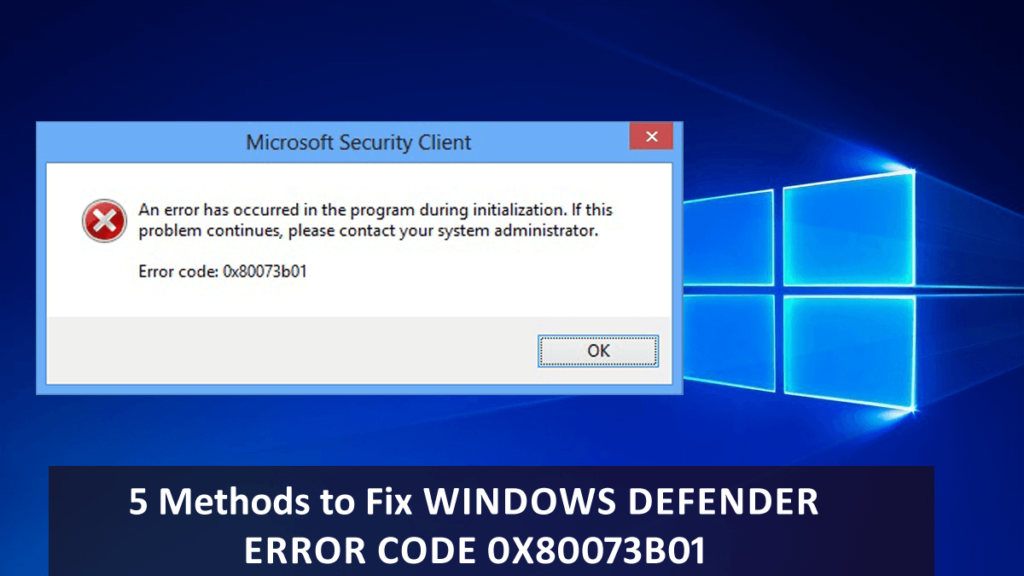
Windows Defender를 열려고 할 때에도 0x80073b01 오류가 발생합니까 ? 괜찮아요! 이 상황에서 당신은 혼자가 아닙니다. 많은 사용자가 이 오류에 직면하고 있습니다.
글쎄, " 제어판에서 Windows Defender를 찾을 수 없습니다", " Windows Defender를 시작할 수 없습니다 " 와 같은 다른 오류가 표시될 수도 있습니다 . 그럼에도 불구하고 Windows Defender가 켜져 실행 중이며 컴퓨터를 보호하고 있다는 메시지가 표시될 수 있으며 업데이트도 받을 수 있지만 여전히 시작할 수 없습니다.
글쎄, 사용자가 이 Windows Defender 오류 코드 0x80073b01에 직면하는 경우가 많습니다 . 이 오류는 주로 Windows Defender가 손상되었을 때 표시되며 다른 이유는 레지스트리 손상 또는 잘못 구성된 응용 프로그램 파일일 수 있습니다.
이 상황을 제거하려면 아래 섹션을 계속 읽고 직면한 오류에 대한 해결책을 찾으십시오.
Windows Defender 오류 코드 0x80073b01 수정 방법
다음은 Windows 10의 오류 0x80073b01을 수정하기 위한 솔루션입니다. 이로 인해 문제가 발생하지 않도록 단계를 주의 깊게 따르십시오. 발생한 오류를 해결하기 위한 수동 및 자동 방법에 대해 설명하겠습니다.
방법 #1: 타사 보안 소프트웨어 제거
타사 보안 소프트웨어는 Windows Defender의 기본 제공 보안 기능을 방해합니다. 아마도 이 오류 0x80073b01 을 표시하는 이유일 것입니다 . 제거하는 것을 강력히 권장합니다.
타사 소프트웨어를 제거하려면 아래 단계를 따르십시오.
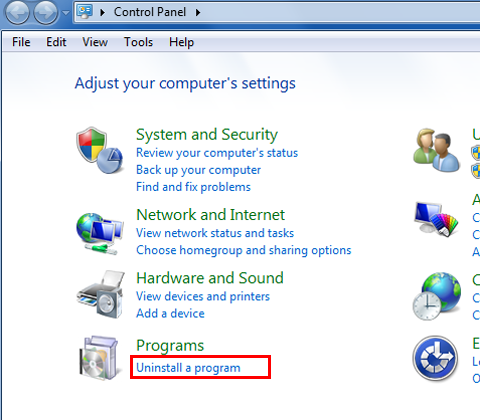
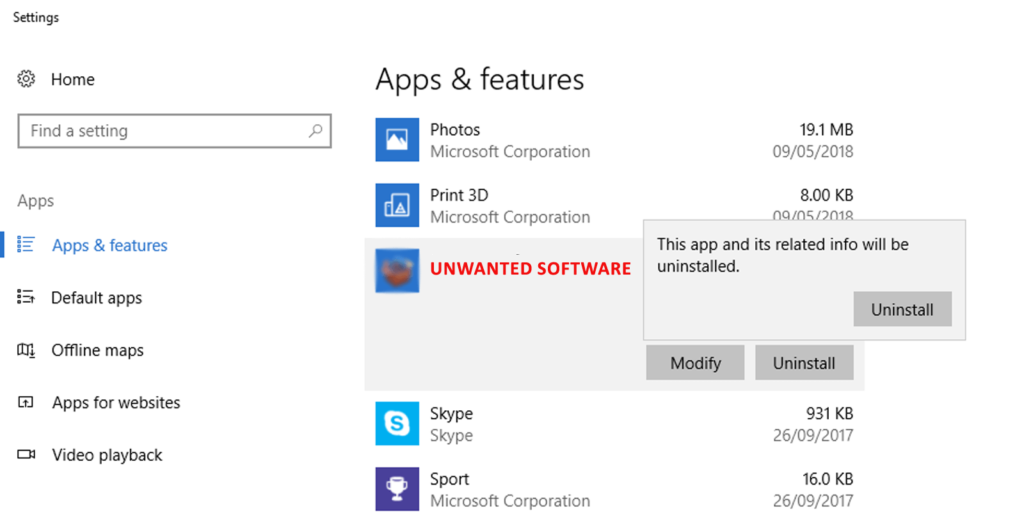
제거 또는 재설치 후 PC/노트북을 다시 시작하시기 바랍니다.
위의 단계는 도움이 되지만 정크 파일이나 레지스트리 항목을 남겨둡니다. 흔적을 남기지 않고 소프트웨어를 제거하는 강력한 타사 제거 도구를 사용하는 것이 가장 좋습니다.
시중에는 많은 제거 도구가 있지만 강력한 Revo Uninstaller를 권장합니다 . 이것이 최고이며 소프트웨어를 완전히 제거합니다.
PC/노트북을 다시 시작하고 Windows Defender 오류가 해결되었는지 확인하세요.
방법 #2: Windows Defender 오류 코드 0x80073b01을 수정하는 레지스트리 편집기
여기서는 오류 0x80073b01을 수정하는 또 다른 방법에 대해 설명하겠습니다 . 이 방법에서는 손상된 레지스트리 항목이나 레지스트리 문제 및 오류를 복구해야 합니다.
레지스트리를 수동으로 복구하는 것은 매우 위험하고 시간이 많이 걸리며, 작은 실수로 전체 시스템이 손상될 수 있습니다. 따라서 여기서는 레지스트리 복구 도구를 실행하는 것이 좋습니다 . 이것은 매우 강력하며 레지스트리 오류를 자동으로 수정합니다.
그러나 원하는 경우 수동 단계를 통해 이 오류를 수정할 수도 있으므로 매우 신중하게 수행하십시오.
주의: 한 번의 실수가 PC/노트북에 해로울 수 있으므로 주어진 단계를 매우 주의 깊게 따르십시오.

HKEY_LOCAL_MACHINE/SOFTWARE/Microsoft/WindowsNT/Current Version/ImageFileExecutionOption / 및 msseces.exe 항목을 삭제합니다 . 이 후에는
HKEY_CURRENT-USER/Software/Microsoft/windows/Current version/Policies/Explorer/DisallowRun을 실행 하고 msseces.exe 항목을 다시 삭제합니다 .
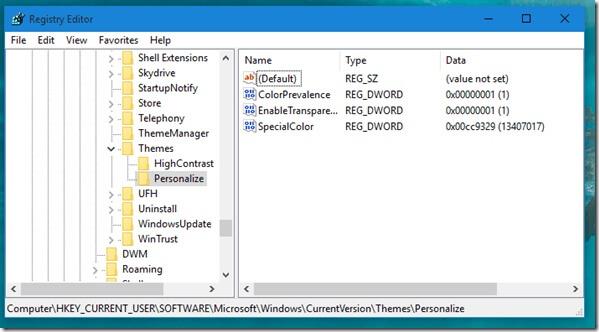
방법 #3: 시스템 파일 검사기 도구를 실행하여 오류 0x80073b01 제거
시스템 파일 검사기 도구는 Windows OS와 함께 제공되며 손상된 시스템 파일을 검색하고 복구하는 데 도움이 됩니다. Windows Defender의 손상된 시스템 파일로 인해 문제가 발생하는 경우. 그렇다면 이 방법이 0x80073b01 오류를 해결하는 데 도움이 되기를 바랍니다 .
오류를 수정하려면 아래 단계를 따르세요.
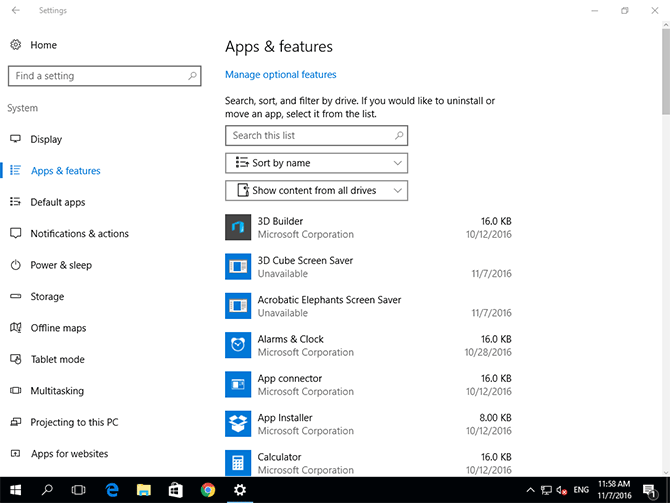
명령이 완료되면 이제 문제가 해결되기를 바랍니다.
문제가 여전히 해결되지 않으면 다음 방법을 따르십시오.
방법 #4: Windows Defender 업데이트
Windows Defender가 업데이트되지 않은 경우 오류 코드 0x80073b01 이 발생하는 이유이기도 합니다 . 따라서 업데이트를 확인하고 업데이트가 사용 가능한지 확인하십시오. 이 방법은 매우 쉽고 기술적인 지식이 필요하지 않기 때문에 누구나 수행할 수 있습니다.
위에 제시된 방법이 도움이 되지 않거나 수행하기 어려워 보이는 경우. 그렇다면 오류 0x80073b01 을 제거할 수 있는 쉽고 유용한 방법을 알려드리겠습니다 . 이 오류를 해결하려면 마지막 방법을 따르십시오.
방법 #5: Windows 복구 도구를 실행하여 오류 0x80073b01 수정
수동 방법을 따르는 기술 전문가가 아닌 경우 강력한 도구를 사용하여 Microsoft 보안 필수 오류 코드 0x80073b01 또는 기타 Windows 관련 문제를 해결 하는 것이 좋습니다 .
이 오류를 해결하려면 전문가가 권장하는 Windows 복구 도구를 사용해 보세요 . 또한 손상된 파일, 레지스트리 손상과 같은 기타 문제를 해결하고 바이러스나 맬웨어 감염 등으로부터 장치를 보호하는 데 도움이 됩니다 . 이는 오류를 수정할 뿐만 아니라 Windows PC 성능도 최적화합니다.
Windows 문제 및 기타 오류를 쉽게 해결하려면 수동 솔루션보다 자동 솔루션이 더 도움이 되는 경우도 있습니다. 자동 복구 도구를 사용해 보는 것이 좋습니다.
결론
위에 제시된 방법이 Windows Defender에서 오류 0x80073b01을 수정하는 데 도움이 되기를 바랍니다 . 나는 최선의 수동 수정 방법을 제공하여 문제 해결을 돕기 위해 최선을 다했습니다. 따라서 모든 방법을 하나씩 확인하여 어떤 방법이 귀하에게 가장 적합한지 확인하십시오.
위에 제공된 수정 사항은 Windows Defender 오류 코드 0x80073b01을 수정하는 데 도움이 될 뿐만 아니라 다른 Windows 관련 문제를 해결하는 데에도 도움이 됩니다.
또한 오류를 쉽게 수정하고 Windows Defender를 사용할 수 있는 자동 솔루션을 선택할 수도 있습니다.
Escape from Tarkov에서 서버 연결 끊김 문제를 해결하기 위한 9가지 테스트 솔루션을 즉시 수행하세요.
이 문서를 읽고 해결 방법에 따라 Windows 10 PC에서 응용 프로그램이 그래픽 하드웨어 오류에 액세스하지 못하도록 차단되었습니다.
이 기사는 bootrec/fixboot 액세스 거부 오류를 수정하는 유용한 솔루션을 제공합니다. CHKDSK 실행, 부트로더 복구, 시작 복구 및 더 많은 방법을 알아보세요.
Valheim이 계속 충돌/멈춤, 검은 화면, 실행되지 않음 또는 기타 문제가 있습니까? Valheim 문제를 해결하려면 다음 솔루션을 따르십시오.
Steam 친구 네트워크에 연결할 수 없음 오류를 수정하는 방법을 배우고 친구의 네트워크에 연결할 수 없는 Steam 오류를 해결하는 5가지 테스트된 솔루션을 따르십시오.
레지던트 이블 7 게임을 스트리밍할 수 없습니다. 단계별 안내에 따라 게임 오류를 해결하고 중단 없이 게임을 플레이하십시오.
corsair 유틸리티 엔진 업데이트 오류를 해결하고 이 도구의 새로운 기능에 액세스하기 위한 문제 해결 솔루션을 알아보십시오.
PS5 컨트롤러가 연결되지 않거나 동기화되지 않으면 이러한 PS5 컨트롤러 연결 문제를 해결하기 위해 시도되고 테스트된 솔루션을 시도하십시오.
PC에서 젤다의 전설: 야생의 숨결을 플레이하고 싶으신가요? 여기에서 Windows PC에서 Legend Of Zelda BOTW를 플레이할 수 있는 모든 방법을 확인하십시오.
Windows 10 업데이트 오류 0x800706D9 문제를 해결하고 사용 가능한 업데이트를 설치한 다음 주어진 솔루션에 따라 Windows를 오류 없이 만들고 싶습니다.


![[수정됨] Valheim이 계속 충돌, 정지, 검은색 화면, 문제를 시작하지 않음 [수정됨] Valheim이 계속 충돌, 정지, 검은색 화면, 문제를 시작하지 않음](https://luckytemplates.com/resources1/images2/image-5324-0408150843143.png)
![수정됨: Steam 친구 네트워크에 연결할 수 없는 오류 [5가지 빠른 수정] 수정됨: Steam 친구 네트워크에 연결할 수 없는 오류 [5가지 빠른 수정]](https://luckytemplates.com/resources1/images2/image-3269-0408150819144.png)
![[수정됨] 레지던트 이블 7 바이오하자드 게임 충돌, 오류 등! [수정됨] 레지던트 이블 7 바이오하자드 게임 충돌, 오류 등!](https://luckytemplates.com/resources1/images2/image-994-0408150718487.png)



